解密 DVD 永遠是媒體檔案數位化的主要內容。由於大多數家庭發行的電影和電視節目都是以 DVD 形式製作的,因此必須有專門的軟體將這些內容轉換為更容易存取的數位檔案。關於加密選項,用戶 使用 HandBrake 解密 DVD 視訊轉碼器軟體是最常見的,因為該工具具有讀取和數位化 DVD 的必要功能。考慮到這一點,本文將為讀者提供完整的使用者指南,介紹如何使用 HandBrake 解密 DVD、解決 HandBrake 無法解密 DVD 時的常見問題,以及除了 HandBrake 之外可以用來讀取 DVD 內容的替代選項。
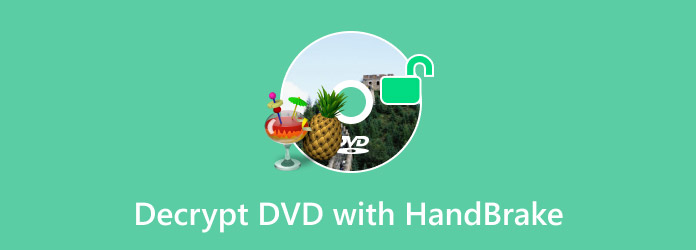
第1部分。 使用 HandBrake 解密 DVD
雖然 手煞車 可以解密DVD數據,該程式主要開發為視訊轉碼器軟體,通常用於轉換視訊格式、減小檔案大小、提高品質和解密DVD。
但是,使用該工具解密 DVD 需要進行一些設置,包括安裝第三方插件以繞過官方家庭版本的複製保護。我們將透過提供安裝 Libdvdcss 擴充功能的教學來開始本文的這一部分。
1.1 下載並安裝 Libdvdcss
Libdvdcss 擴充功能是一個開源程式庫插件,可以繞過內容加擾系統 (CSS),這是 DVD 版本中使用的最常見的複製保護系統。若要了解如何安裝此擴充程序,請按照下面的三步驟指南進行操作。
步驟1。 從他們的 GitHub 頁面搜尋 Libdvdcss 擴充功能。由於該插件是作為開源工具開發的,因此該檔案可以從 GitHub 免費下載。
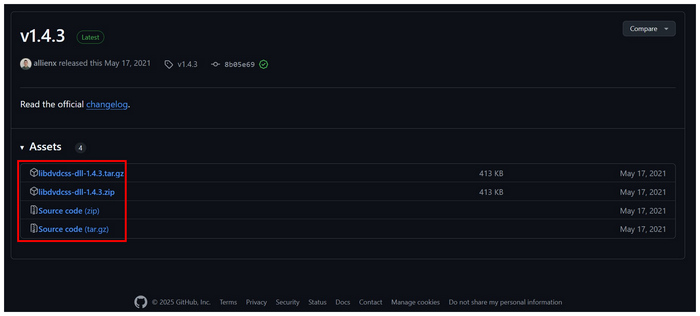
第2步。 上傳檔案後,解壓縮從 Github 下載的壓縮檔。根據您的電腦選擇 dll 文件,無論是 32 位元還是 64 位元。然後,複製名為 libdvdcss-2.dll.
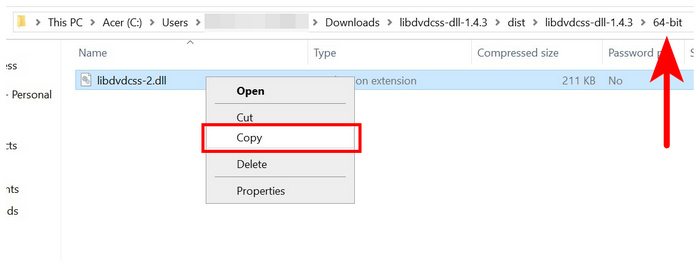
步驟 3. 開啟 HandBrake 的檔案位置。您可以透過右鍵單擊其桌面圖示並選擇開啟檔案位置來執行此操作。在 HandBrake 所在的安裝資料夾中,貼上 libdvdcss-2.dll 文件。
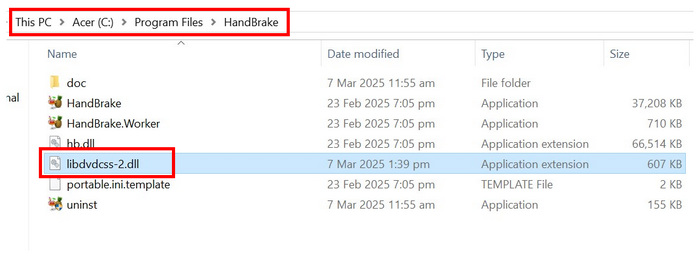
將 DLL 檔案放置在 HandBrake 的安裝位置後,您可以使用該工具解碼具有複製保護措施的 DVD。
1.2 使用簡單步驟解密 DVD
在 HandBrake 的安裝位置安裝複製保護繞過擴充功能後,您現在就可以開始解密其中的 DVD。只需按照我們的指南,即可了解如何透過安裝的插件來繞過 HandBrake 解密和翻錄 DVD。
步驟1。 使用內建光碟機或第三方 DVD 硬體將 DVD 裝入電腦。檢查電腦的檔案管理器以確保 DVD 已載入。
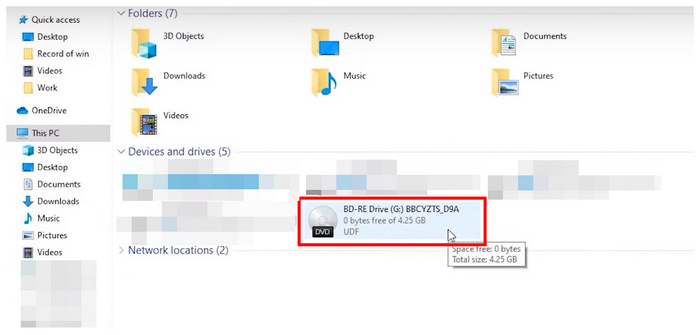
第2步。 開啟 HandBrake,然後在程式的開啟選單中選擇已載入的 DVD 將其設定為來源。 HandBrake 現在將讀取已載入的裝置。
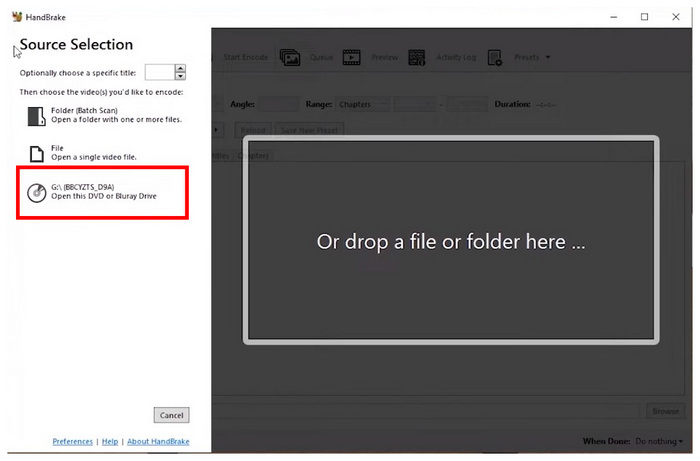
步驟 3. 一旦 HandBrake 讀取了已載入的 DVD,您現在就可以調整可在 HandBrake 選單中存取的不同設定。否則,點擊 開始編碼 開始 DVD 解密過程。請注意,可以使用 另存為 選單下部的位置路徑。
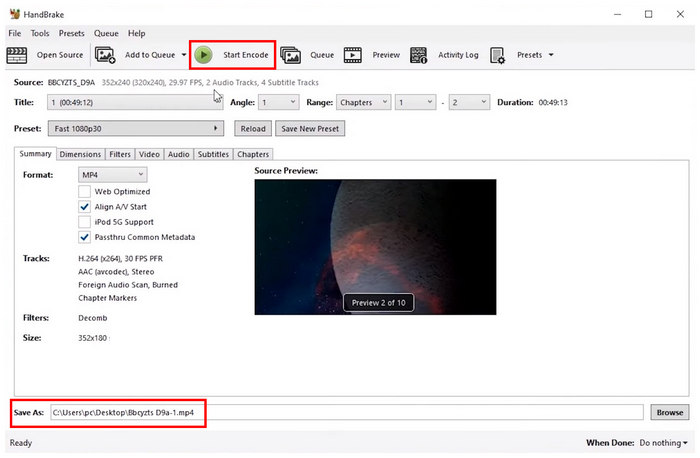
在 HandBrake 上解密 DVD 時,請注意 Libdvdcss 外掛程式僅設計用於繞過 CSS 保護,因此它可能無法刪除更高級的複製保護。學習更高級的 手煞車替代品 有關翻錄或解密 DVD,請閱讀文章的第三部分。
第2部分。 HandBrake 無法解密 DVD 的故障排除
在 Handbrake 中安裝 Libdvdcss
需要 Libdvdcss 插件來繞過 DVD 保護,該插件可以在 HandBrake 中手動新增。仔細檢查您的 HandBrake 程序,看看您的軟體是否已安裝擴充功能。一旦將外掛程式新增至 HandBrake,您現在就可以使用該軟體解密所有形式的 DVD。
避免使用比 CSS 更先進的複製保護的 DVD
由於 HandBrake 支援的外掛程式僅限於 CSS,請確保您要解密的 DVD 具有相同的複製保護或配備較弱的複製保護。
執行軟體或系統重啟
安裝所需的插件後,請確保重新啟動 HandBrade 軟體或執行系統重新啟動。此舉將確保您的系統和 HandBrake 中的視訊編碼器工具已重設。
第 3 部分。 解密 DVD 的最佳免費 HandBrake 替代品
如果你想用比 CSS 更先進的防複製系統來處理 DVD 文件,那就看看 藍光大師免費 DVD 開膛手。此 HandBrake 替代方案旨在執行所有形式的 DVD 翻錄,可處理安裝在 DVD 檔案上的所有形式的複製保護和限制。
該程式不需要額外的插件,因為它具有內建的超線程和超級編碼器引擎,能夠解密受保護的 DVD 檔案。
除了有效的解密引擎外,使用該工具編碼的檔案還可以將其輸出格式儲存為程式中可用的 200 多種數位格式。使用 Blu-ray Master Free DVD Ripper 解密的影片可以儲存為 MP4、MKV、AVI 或其他流行格式。
有關使用最有效的 HandBrake 替代品解密 DVD 的詳細指南,請參閱下面有關使用 Blu-ray Master Free DVD Ripper 的指南。首先下載軟體,以便更輕鬆地執行每個步驟。
免費下載
對於 Windows
安全下載
步驟1。 將您想要解密的 DVD 載入到您的電腦上。接下來,打開 Blu-ray Master Free DVD Ripper 並選擇 載入光碟選項。選擇 好的 在選單中確認您的選擇。

第2步。 一旦程式讀取 DVD,DVD 的內容就會出現在選單中。選擇您想要解密的影片。然後,點擊 瀏覽 設定電腦上解密的影片的位置。

步驟 3. 完成編輯可在影片中套用的配置後,按一下 轉變 將 DVD 內容解密到您的電腦中。等待過程完成,然後轉到設定的目的地尋找已轉換的解密視訊檔案。

只需遵循三個簡單的步驟,您就可以比 HandBrake 更有效、更快速地解密受保護的 DVD。這些元素的結合使得 Blu-ray Master Free DVD Ripper 不僅是一種替代品,而且是一個全面升級的選擇。
結論
現在我們已經提供了有關使用 HandBrake 及其替代品的詳細指南,我們希望本文能幫助您了解如何使用本文介紹的兩種軟體解密 DVD。為了更輕鬆地選擇使用哪種軟體,我們強烈推薦 Blu-ray Master Free DVD Ripper,因為它更快、更容易使用且整體更有效率。
使用下面提供的鏈接下載該軟體。

